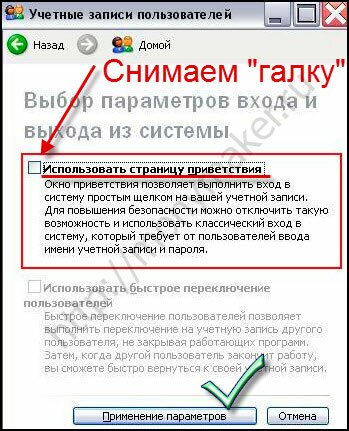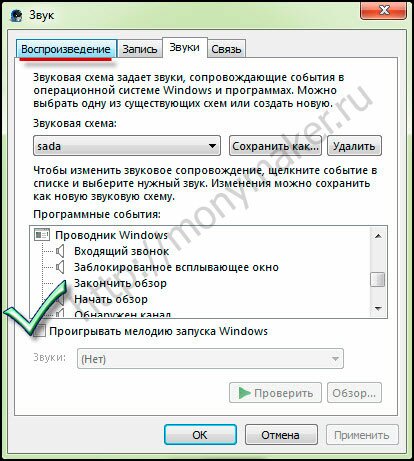8.11.2013 — 16:21
обсудить
17592+
размер текста
В большинстве случаев работы за компьютером звук при старте операционной системы рано или поздно начинает надоедать. Лучшим решением будет исключить воспроизведение этого звука, хотя бы потому что это ещё один из процессов, который запускается вместе с Windows и рядом некоторых программ автозагрузки…
Как отключить звук при старте Windows?
Итак, рассмотрим на примере ОС Windows 7. Для того чтобы отключить звук приветствия проделаем несколько действий:
- Если у Вас Windows 7 старше версии «Домашняя»или «Home», то в настройки звуков можно попасть через панель «Персонализации». Для этого нажмите правой кнопкой мышки на свободном месте рабочего стола и выберите пункт «Персонаализация», если же такового пункта в контекстном меню нет, значит, Ваша система ниже версией и соответствует Windows 7 Home или Starter (Домашняя или Начальная). В таком случае попасть в настройки звука можно через «Панель управления», пройдите по следующему пути: Пуск ->Панель управления -> Звук.
- Если Вы открыли панель «Персонализация », то в нижней части окна найдите пункт «Звуки», и соответствующий ему значок.
Если же Вы перешли к настройке звука через Панель управления, то в открывшемся окне перейдите на вкладку «Звуки».
- Теперь остаётся завершить, почти в самом низу окна найдите пункт «Отключить звук при старте компьютера и поставьте галочку.
- Нажатием кнопки «ОК» сохраните изменения параметров.
Вместо послесловия
Вот и всё, останется закрыть остальные окна, которые требовались до настройки. Проверить внесённые изменения можно простой перезагрузкой компьютера – при включении которого больше не будет звучать уведомление.
Операционная система Windows оснащена не только графическим оформлением, но и звуковым. Каждое системное событие сопровождают звуковые уведомления. Вы наверняка много раз слышали мелодичное звуковое приветствие при включении компьютера, а также характерный семпл, подражающий звуку смятия бумаги при очистке корзины для файлов.
Все эти эффекты почти не сказываются на производительности ПК, но вы можете убрать их, если они вас раздражают. Это не навредит работе компьютера – вы по-прежнему сможете смотреть фильмы со звуком, играть в игры, слушать музыку через программный медиа-плеер, отправлять голосовые сообщения в популярных мессенджерах. Поэтому можно смело отключить системные звуки, если они вам надоели. Для тех, кто все еще не слишком хорошо разбирается в функционале операционной системы, ниже подробно изложена информация о том, как это делается.
Как в Windows 7 отключить звуки?
Первое, что необходимо сделать, это попасть в панель настройки звуков в Windows. Для того, чтобы это сделать, есть два варианта.
Вариант 1. Внизу на панели задач, возле часов, должен быть стандартный значек громкоговорителя:
Нажимаем по нему правой кнопкой мыши и выбираем пункт Звуки
Вариант 2. Заходим в Пуск — Панель управления — Оборудование и звук — Звук.
Дальше откроется окно настройки звука, переходим на вкладку Звуки. Здесь у нас есть возможность выбрать звуковую схему (при желании), но так как нам нужно отключить системные звуки, нас интересует раздел Программные события
Чтобы отключить звук при включении компьютера, выберите пункт Вход в Windows уберите галочку «Проигрывать мелодию запуска Windows» и в выпадающем списке ниже выберите пункт Нет. Затем нажмите ОК для сохранения настроек.
Таким же образом можно отключить звуки Выхода из Windows, когда вы меняете пользователя например (читайте подробную статью об Учетных записях в Windows), Завершение работы Windows, чтобы убрать звук при выключении компьютера и многое другое.
Ваши вопросы и комментарии:
Рубрика: Всё о компьютерах
Опубликовано 08.12.2015 · Комментарии: 0 · Просмотры:
Post Views: 2 549

Здесь мы выбираем пункт «Изменение входа пользователей в систему» и убираем галочку с пункта «Использовать страницу приветствия». После чего подтверждаем это нажатием кнопки «Применение параметров».
Это мы с вами отключили приветствие на компьютере под руководством windows XP.
Как отключить звуковое приветствие windows 7
А вот получить информацию чтобы отключить звуковое приветствие в windows 7, необходимо войти в настройки «Персонализация». Как вы знаете это делается при помощи щелчка ПКМ на рабочем столе. Затем внизу открываем пункт»Звуки» и в окошке находим опцию «Проигрывать мелодию windows». Снимаем с этого пункта «галочку» и нажимаем «ОК».
Всё,при запуске windows 7,звукового приветствия вы больше не услышите.
Таким образом сегодня на сайте monymaker точка ру вы узнали две полезных настройки операционной системы windows. А само:
- как отключить приветствие;
- и как отключить звуковое сопровождение загрузки операционной ситеммы
.
Ну а если вам необходима информация как в хроме добавить визуальные закладки,то её можно получить перейдя по ссылке прямо сейчас.
Post Views: 2 549
Приветственные звуки в операционной системе Windows 7 могут быть полезными для некоторых пользователей, но для других они могут быть причиной раздражения. В этой статье мы рассмотрим 4 простых способа отключить звук приветствия в Windows 7, чтобы вы могли настроить систему по своему усмотрению.
1. Через панель управления
Первым способом является отключение звука приветствия через панель управления. Для этого откройте меню «Пуск» и выберите «Панель управления». Затем откройте раздел «Звук» и найдите вкладку «Воспроизведение». В списке устройств выберите «Системные звуки» и нажмите на кнопку «Свойства». В открывшемся окне выберите вкладку «События» и найдите события с названиями «Вход в систему» и «Выход из системы». Для каждого события выберите «Звук: Нет». После этого нажмите на кнопку «ОК» и закройте окна панели управления.
2. С помощью редактора реестра
Второй способ состоит в отключении звука приветствия с помощью редактора реестра. Для этого откройте меню «Пуск» и введите в строке поиска «regedit». Затем откройте найденную программу и перейдите к следующему пути: «HKEY_CURRENT_USER\ AppEvents\ EventLabels». В списке найдите папку «WindowsLogoff» и дважды щелкните на ней. В правой панели найдите значение «ExcludeFromCPL» и установите его равным «1». После этого закройте редактор реестра.
3. С помощью командной строки
Третий способ заключается в отключении звука приветствия с помощью командной строки. Для этого откройте меню «Пуск» и в строке поиска введите «cmd». Затем щелкните правой кнопкой мыши на программу «Командная строка» и выберите «Запуск от имени администратора». В открывшемся окне командной строки введите следующую команду: «net user administrator /active:no» и нажмите Enter. После этого закройте командную строку.
4. С помощью специальной программы
Четвертый способ предлагает использовать специальную программу для отключения звука приветствия. Существует несколько программ, которые позволяют легко управлять звуками в Windows 7. Вы можете найти эти программы в интернете и установить на свой компьютер. После установки программы запустите ее и найдите настройки для отключения звуков приветствия. Установите соответствующие значения и сохраните настройки.
Отключение звука приветствия в Windows 7 может быть полезным, если вам не нравятся эти звуки или если они вызывают раздражение. Используйте любой из описанных способов, чтобы настроить свою операционную систему по своему вкусу и предпочтениям.
Как отключить звук приветствия в Windows 7
Когда Windows 7 загружается, она проигрывает звук приветствия, который может быть раздражающим и не всегда нужным. Если вы хотите отключить звук приветствия в Windows 7, есть несколько простых способов сделать это. В этой статье мы рассмотрим четыре способа отключить звук приветствия в Windows 7.
- Использование панели управления
- Использование групповой политики
- Использование редактора реестра
- Использование командной строки
Шаг 1. Откройте «Панель управления» в Windows 7.
Шаг 2. Выберите «Звук» или «Звуковые устройства и звуки».
Шаг 3. На вкладке «Воспроизведение» найдите звук приветствия в списке звуков.
Шаг 4. Выберите звук приветствия и нажмите «Удалить».
Шаг 5. Нажмите «Применить» и затем «ОК», чтобы сохранить изменения.
Шаг 1. Нажмите клавишу «Win» + «R», чтобы открыть окно «Выполнить».
Шаг 2. Введите «gpedit.msc» и нажмите «OK», чтобы открыть групповую политику.
Шаг 3. В левой панели выберите «Конфигурация компьютера» -> «Административные шаблоны» -> «Система».
Шаг 4. Найдите и откройте «Воспроизводить звук Windows при входе в систему».
Шаг 5. Выберите «Отключено» и нажмите «Применить» и «ОК».
Шаг 1. Нажмите клавишу «Win» + «R», чтобы открыть окно «Выполнить».
Шаг 2. Введите «regedit.exe» и нажмите «OK», чтобы открыть редактор реестра.
Шаг 3. Перейдите к следующему пути: «HKEY_CURRENT_USER\ AppEvents\ EventLabels\ WindowsLogon».
Шаг 4. Найдите подключение с именем «WindowsLogon» и удалите его.
Шаг 1. Нажмите клавишу «Win» + «R», чтобы открыть окно «Выполнить».
Шаг 2. Введите «cmd» и нажмите «OK», чтобы открыть командную строку.
Шаг 3. Введите команду «net stop «Audiosrv»» и нажмите «Enter».
Шаг 4. Введите команду «sc config «Audiosrv» start= disabled» и нажмите «Enter».
Шаг 5. Введите команду «net start «Audiosrv»» и нажмите «Enter».
После выполнения любого из этих четырех способов звук приветствия должен быть отключен в Windows 7. Удачи!
Когда вы включаете свой компьютер с операционной системой Windows 7, возможно, вы замечаете звуковое приветствие, которое проигрывается при запуске. Для кого-то это может быть милым и приветливым жестом со стороны операционной системы, но для других это может быть раздражающим звуком, который они хотели бы отключить. Если вы хотите избавиться от звукового приветствия в Windows 7, следуйте этой простой инструкции.
Первым шагом является открытие панели управления. Для этого нажмите на кнопку «Пуск» в нижнем левом углу экрана и выберите «Панель управления» в меню. Когда откроется панель управления, вы должны увидеть различные категории настройки.
После открытия панели управления найдите и выберите категорию «Звук». Это категория, которая управляет звуковыми эффектами и настройками звука на вашем компьютере. Когда вы откроете категорию «Звук», у вас появится доступ к различным опциям и вкладкам.
Во вкладке «Воспроизведение» увидите список устройств, которые воспроизводят звуки на вашем компьютере. Найдите устройство «Системные звуки» и выберите его. После выбора «Системные звуки» нажмите кнопку «Подключить/отключить» в нижней части окна. Теперь вы сможете отключить звуковое приветствие, сняв флажок рядом с опцией «Звук приветствия Windows».
После того, как вы отключили звуковое приветствие, нажмите кнопку «Применить» и «ОК», чтобы сохранить настройки и закрыть окно. Теперь при запуске Windows 7 вы больше не будете слышать звукового приветствия.
Содержание
- Как отключить звуковое приветствие в Windows 7
- Простая инструкция для пользователей
- Шаг 1: Откройте панель управления
- Шаг 2: Найдите раздел «Звуки и аудиоустройства»
- Шаг 3: Отключите звуковое приветствие
Как отключить звуковое приветствие в Windows 7
Звуковое приветствие при включении компьютера на операционной системе Windows 7 может быть раздражающим или ненужным для некоторых пользователей. В этом случае, вы можете легко отключить звуковое приветствие, следуя простой инструкции ниже:
- Щелкните правой кнопкой мыши на значке «Звук» в системном трее, расположенном в правом нижнем углу экрана.
- Выберите пункт «Звуки» в контекстном меню.
- Откроется окно «Воспроизведение звуков».
- Перейдите на вкладку «Проигрывание».
- Прокрутите список звуков вниз и найдите звук с названием «Звук Windows».
- Щелкните на нем левой кнопкой мыши, чтобы выделить.
- Нажмите на кнопку «Удалить».
- Нажмите на кнопку «Применить» и затем на кнопку «ОК», чтобы сохранить изменения.
Теперь звуковое приветствие будет отключено, и компьютер не будет воспроизводить звук при включении.
Простая инструкция для пользователей
Если вас раздражает звуковое приветствие при включении компьютера в операционной системе Windows 7, вы можете легко отключить его. Вот простая инструкция, которая поможет вам выполнить эту задачу.
Шаг 1: Нажмите кнопку «Пуск» в нижнем левом углу экрана.
Шаг 2: В поисковой строке меню «Пуск» введите «Звуки» и откройте панель управления «Звук».
Шаг 3: В открывшемся окне перейдите на вкладку «Воспроизведение».
Шаг 4: В списке устройств для воспроизведения найдите «Встроенная аудио» или «Звук системы» и выделите его.
Шаг 5: Нажмите кнопку «Свойства».
Шаг 6: В открывшемся окне перейдите на вкладку «Уровни».
Шаг 7: Найдите регулятор громкости «Звук системы» и установите его на минимальное значение.
Шаг 8: Нажмите кнопку «ОК» для сохранения изменений.
Шаг 9: Теперь звуковое приветствие будет отключено при следующем включении компьютера.
Приятного использования компьютера без звукового приветствия!
Шаг 1: Откройте панель управления
Чтобы отключить звуковое приветствие в Windows 7, следуйте этим простым шагам:
- Откройте меню «Пуск», которое находится в левом нижнем углу экрана.
- В меню «Пуск» найдите и выберите пункт «Панель управления».
- Панель управления является центральным местом управления настройками вашей операционной системы Windows 7.
Шаг 2: Найдите раздел «Звуки и аудиоустройства»
Чтобы отключить звуковое приветствие в Windows 7, вам нужно найти раздел «Звуки и аудиоустройства» в настройках операционной системы. Этот раздел позволяет настраивать звуковые эффекты, сигналы и аудиоустройства компьютера.
Чтобы найти этот раздел, откройте «Панель управления» в меню «Пуск». Затем выберите раздел «Звук, речь и аудиоустройства». В открывшемся окне вы увидите раздел «Звуковые и аудиоустройства». Щелкните на нем, чтобы открыть его.
В разделе «Звуковые и аудиоустройства» вы найдете различные вкладки, в которых можно настроить звуковые эффекты и аудиоустройства. Чтобы отключить звуковое приветствие, нужно перейти на вкладку «Звуки». Здесь вы сможете настроить различные звуковые события, включая звук приветствия.
Щелкните на звуке приветствия, чтобы выделить его, затем выберите пункт «Нет» в выпадающем меню рядом с ним. После этого нажмите кнопку «ОК», чтобы сохранить изменения.
Теперь звуковое приветствие будет отключено, и вы больше не будете слышать его при загрузке вашей операционной системы Windows 7.
Шаг 3: Отключите звуковое приветствие
Чтобы отключить звуковое приветствие в Windows 7, выполните следующие шаги:
- Щелкните правой кнопкой мыши на значок динамика в системном трее (панель задач в нижнем правом углу экрана).
- Выберите пункт «Звуки» из контекстного меню.
- Откроется окно «Свойства звука».
- Перейдите на вкладку «Воспроизведение».
- В списке устройств выберите «Windows Дефолтный звуковой схемы».
- Нажмите на кнопку «Звуки».
- В появившемся списке звуков найдите и щелкните на пункте «Входящий соединяющий звук».
- В поле «Звук» выберите опцию «Нет».
- Нажмите «ОК», чтобы сохранить изменения и закрыть окно «Свойства звука».
Теперь звуковое приветствие в Windows 7 будет отключено.